Obsidian 插件:Canvas Presentation 实现 Canvas 画布演示效果
概述
白板可以帮我们汇聚自己的思路、素材,让我们可以整理归并思路。但在一定程度上,这种思路有时候需要演示给出我们自己之外的人查看, 那么一点点拖动白板中的卡片,似乎效率较低,有没有一种方法来让白板具有样式效果呢?
Canvas Presentation 插件,就是帮助你根据顺序演示白板中的卡片,有点类似思维导图的简易演示模式。
Text Generator
效果&特性
- Canvas 画布演示效果
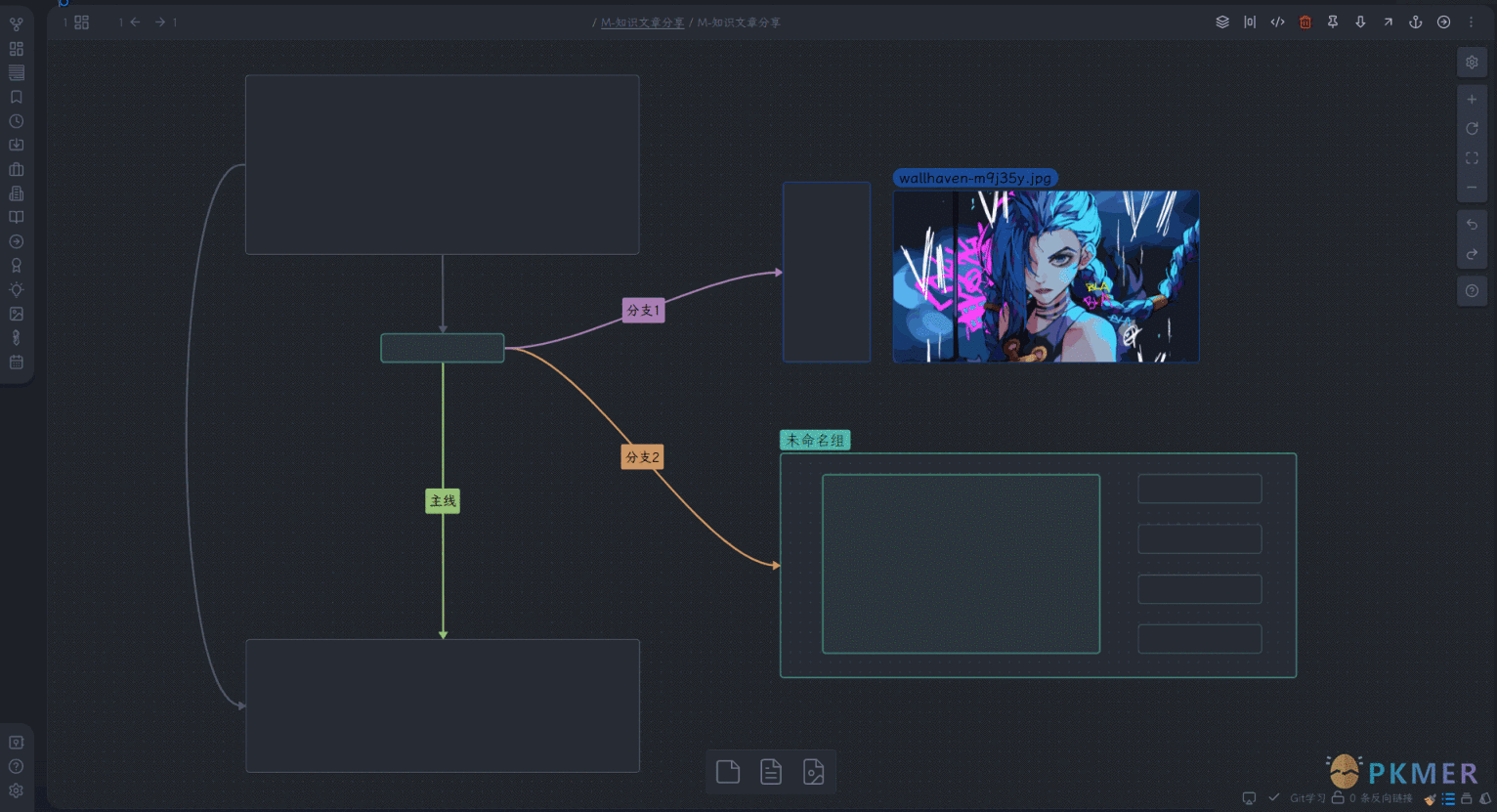
使用
创建幻灯片——Canvas Presentation: Mark Slide Number
在画布中,从“命令”面板中选择要作为第一张幻灯片和触发器的卡片 Canvas Presentation: Mark Slide Number,这时会在当前 canvas 画板中出现一个Slide 卡片,其中包含您添加的卡片的 ID,标志着你刚刚选择的卡片已经进入要演示的列表之中了:
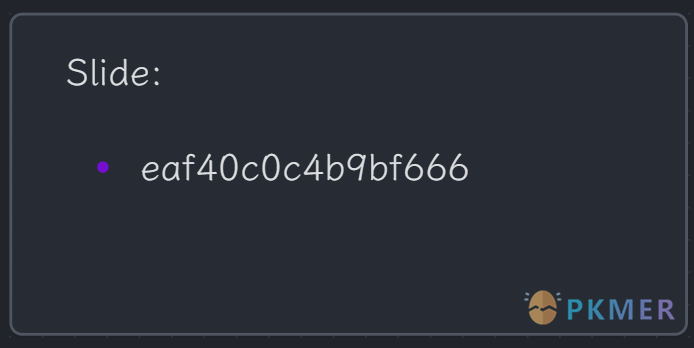
可以通过鼠标选择一个 组 (Group) 或者卡片笔记,也可以通过框选多个卡片进行创建幻灯片,依次把你想要播放视图的顺序选择卡片通过 Canvas Presentation: Mark Slide Number 命令进行创建幻灯片播放列表。
Tip
- 如果想修改幻灯片,可以通过修改或删除 Slide 卡片 里面 卡片 ID 的无序列表来实现,但目前该插件只能生成 ID 来识别卡片,并不太好调整
- 在 Slide 卡片 里面通过注释符号 %% (
Ctrl+?) 可以适当加点幻灯片的记号- 重新制作幻灯片也可以直接把 Slide 卡片 删除就行了
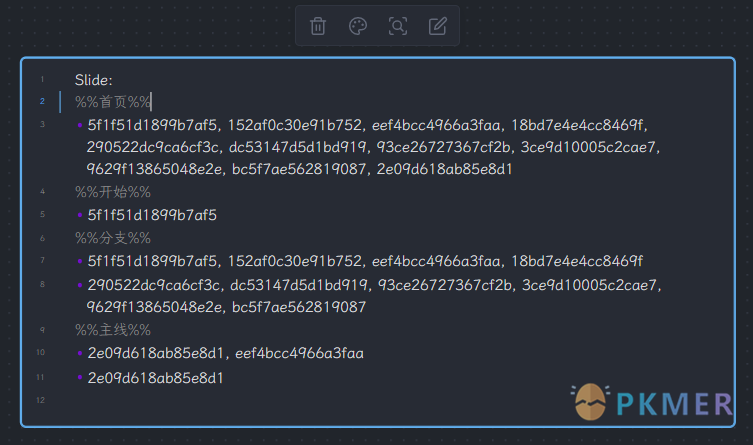
演示幻灯片——Next Slide 和 Previous slide
- 命令
Next Slide:- 播放下一个幻灯片视图
- 命令
Previous slide:- 播放上一个幻灯片视图
通过这两个命令就可以控制要演示的幻灯片视图了。
使用技巧——设置快捷键
快捷键设置
- 安装并启用
Canvas Presentation插件后,可以过通过创建命令的快捷键方式 (hotkeys) 来调用创建幻灯片并控制幻灯片播放- 可以设置常用的 创建幻灯片、查看下一张或上一张幻灯片的快捷指令
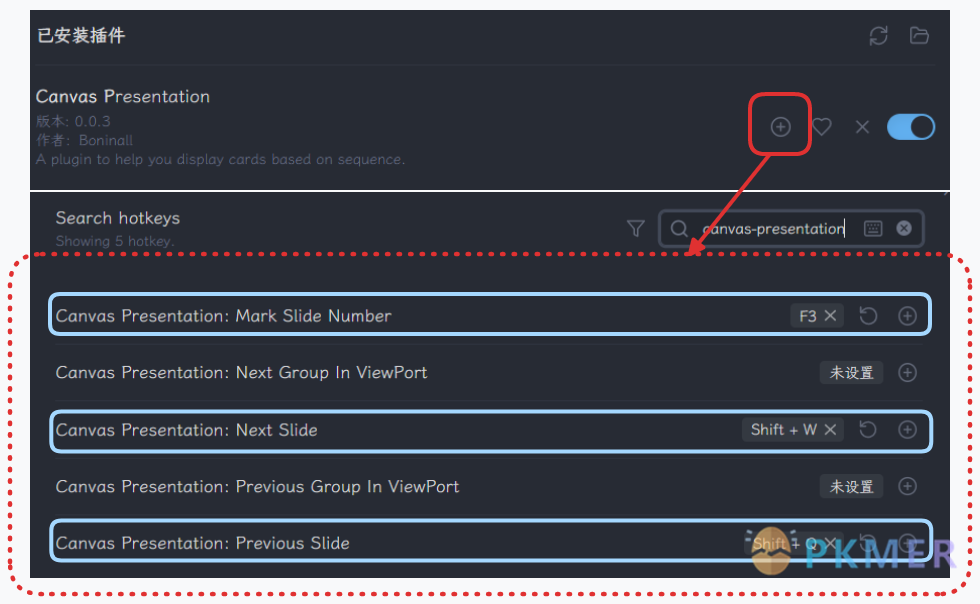
讨论
若阁下有独到的见解或新颖的想法,诚邀您在文章下方留言,与大家共同探讨。
反馈交流
其他渠道
版权声明
版权声明:所有 PKMer 文章如果需要转载,请附上原文出处链接。


